Audacity を Windows 7 にインストールする方法についての記事。
Audacity は、レコーディングおよびサウンド編集ソフトウエア。オープンソースで開発されている。ありがたいことに無料で使える。しかも、Windows、Linux、Mac OS X などで動作するクロスプラットフォームだ。
インストール
公式サイト:Audacity
公式サイトより、最新版を入手する。2011/06/03 現在、1.3.13 (ベータ) と 1.2.6 が最新。
1.3.13 は、ベータ版だが、Windows 7 を正式にサポートしているようなので、今回は、1.3.13 をインストールする。
ダウンロードした「 audacity-win-unicode-1.3.13.exe 」をダブルクリックすると、下の画像のようなウィザードが現れる。
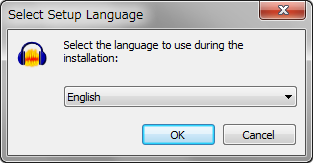
言語設定選択ウィザードが現れるが、これは、インストーラの言語設定のこと。日本語はないようなので、「English」を選択。Audacity 自体は、日本語化されている。
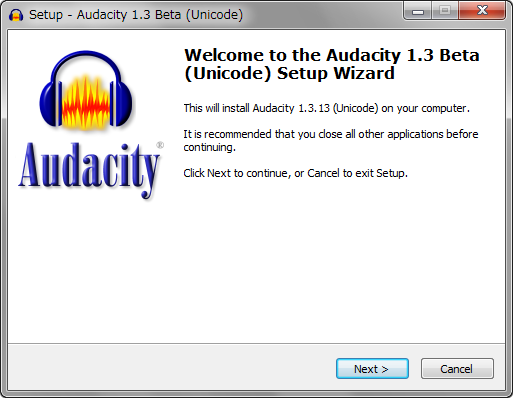
「Next」をクリック。
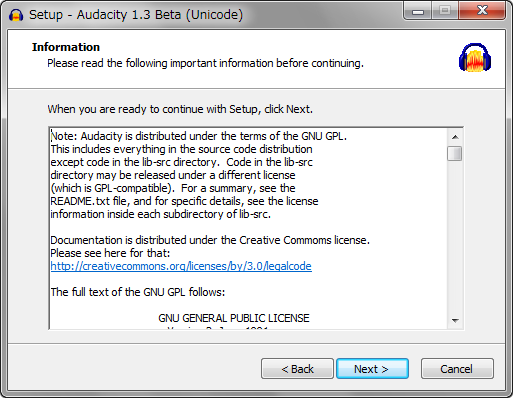
「Next」をクリック。
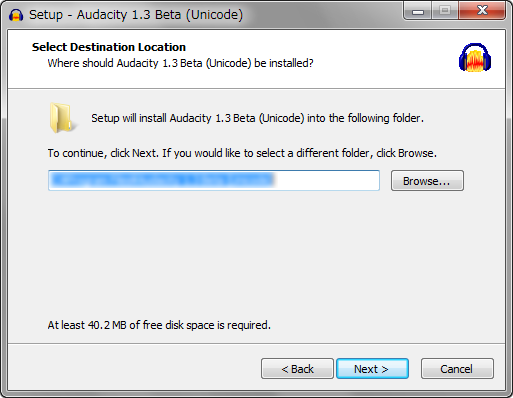
インストール先フォルダを指定し、「Next」をクリック。
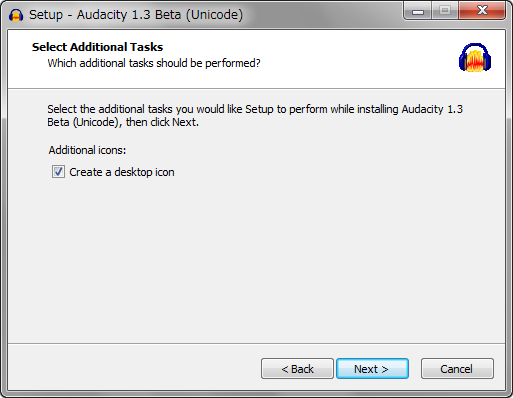
デスクトップ上にショートカットアイコンを置く場合は、「Create a desktop icon」にチェックを入れる。
デスクトップ上にショートカットアイコンを置かない場合は、「Create a desktop icon」にチェックを入れない。
「Next」をクリック。
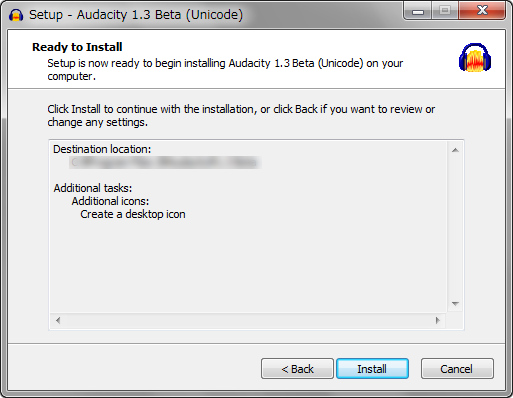
「Install」をクリックし、インストール開始。
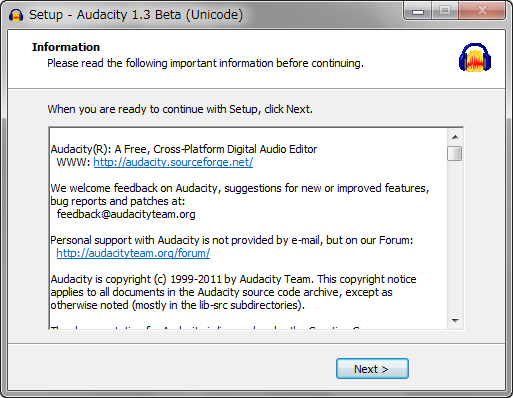
「Next」をクリック。
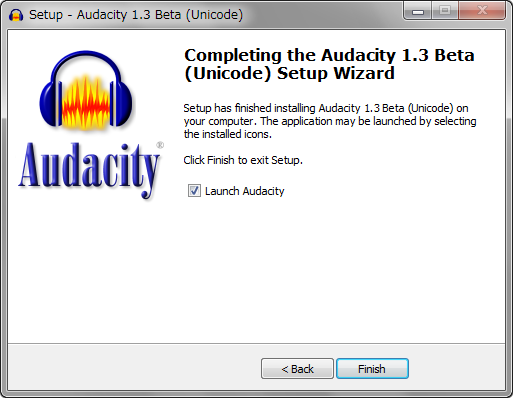
「Finish」をクリックした後、すぐに起動させたい場合は、「Launch Audacity」にチェックを入れる。
「Finish」をクリックした後、すぐに起動させたくない場合は、「Launch Audacity」にチェックを入れない。
「Finish」をクリック。